VPN-ZUGANG

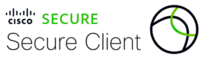
About ...
Der Zugang zum Universitätsnetz erfolgt mittels Cisco Secure Client (including AnyConnect) via SSL-VPN.
Vorteile:
- Unterstützung aktueller Betriebssysteme wie Windows 11 x64/ARM64, macOS, Linux x86_64/ARM64 (siehe Downloads)
- Unterstützung mobiler Geräte (iPhone / iPad, Android)
- Starke Verschlüsselung (TLS1.2/1.3, AES256)
- Verbindung über gleichen TCP Port wie HTTPS und damit weniger Verbindungsprobleme hinter Firewalls und Home Routern
- Einfache Installation, Profil wird automatisch installiert
Hinweis: Sie müssen sich über SSO/MFA authentifizieren um den Download zu starten.
Cisco Secure Client (including AnyConnect), Release 5.1
Download für Windows x64 - unterstützt:
- Windows 10
- Windows 11
Download für Windows ARM64 - unterstützt:
- Windows 11
Download für macOS - unterstützt:
- 26 (Tahoe)
- 15 (Sequoia)
- 14 (Sonoma)
- 13 (Ventura)
Download für Linux x86_64 - unterstützt:
- Red Hat 10.x, 9.x, 8.x
- Ubuntu 24.04, 22.04
Alternativ für Linux x86_64 (GUI):
Download für Linux ARM64 - unterstützt:
- Red Hat 9.x, 8.x
- Ubuntu 24.04, 22.04
Cisco AnyConnect Secure Mobility Client, Release 4.10 (End-of-Life)
Bitte verwenden Sie den AnyConnect Client nur mehr in Ausnahmefällen (falls Ihr Betriebssystem den Secure Client noch nicht unterstützt)!
Download für Windows x64 - unterstützt:
- Windows 11
- Windows 10
Download für Windows ARM64 - unterstützt:
- Windows 11
Download für macOS - unterstützt:
- 15 (Sequoia)
- 14 (Sonoma)
- 13 (Ventura)
- 12 (Monterey)
- 11 (Big Sur)
Download für Linux x86_64 - unterstützt:
- Red Hat 9.x, 8.x
- Ubuntu 22.04, 20.04
Cisco Secure Client (including AnyConnect), Release 5.1
Installation:
NEU: Installation unter Windows 11
NEU: Installation unter macOS 15
NEU: Installation unter macOS 26
NEU: Installation unter Linux (Ubuntu 22.04)
NEU: Installation unter Android
Verwendung:
NEU: Verwendung unter Windows 11 mit SSO/MFA
NEU: Verwendung unter macOS 15 / 26 mit SSO/MFA
NEU: Verwendung unter Linux (Ubuntu 22.04) mit SSO/MFA
NEU: Verwendung unter Android mit SSO/MFA
NEU: Verwendung unter iOS mit SSO/MFA
Cisco AnyConnect Secure Mobility Client, Release 4.10
Bitte verwenden Sie den AnyConnect Client nur mehr in Ausnahmefällen (z.B. falls Ihr Betriebssystem den Secure Client noch nicht unterstützt)!
Installation:
Installation unter Linux (Ubuntu 20.04)
Verwendung:
NEU: Verwendung unter Windows 11 mit SSO/MFA
NEU: Verwendung unter macOS 15 mit SSO/MFA
Verwendung unter Linux (Ubuntu 20.04)
Für den Zugriff auf die Datenbanken und Volltextzeitschriften der Universitätsbibliothek müssen Sie die Proxyeinstellungen ihres Browsers anpassen:
Unter Umständen kann es bei der Verwendung des Cisco VPN Clients zu folgenden Phänomenen kommen: Bei verbundenem VPN Client (connected) sind zwar die internen Internetseiten der Universität (z.B. unileoben.ac.at, oder MUonline) erreichbar, aber keine externen Seiten (z.B. orf.at, google.at). Abhilfe kann hier die Deaktivierung der Internetprotokoll Version 6 (TCP/IPv6) Schnittstelle schaffen.
